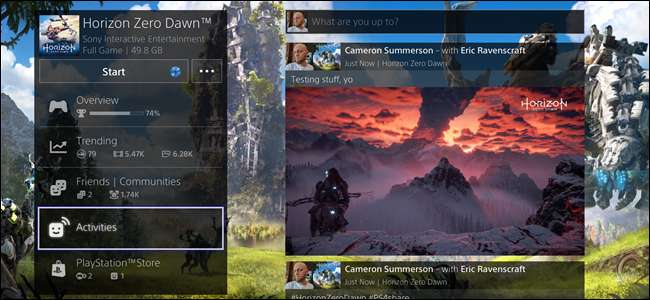
Parfois, il suffit de s'arrêter et de prendre des captures d'écran pendant le jeu, car les jeux modernes sont extrêmement beaux. Et lorsque vous obtenez la photo parfaite, vous voulez montrer aux gens. Ou peut-être que ces gens sont dedans! Voici comment marquer des personnes sur des captures d'écran lorsque vous les partagez directement depuis votre PlayStation 4.
EN RELATION: Comment prendre des captures d'écran et enregistrer des vidéos sur une PlayStation 4
Tout d'abord, si vous ne savez pas comment prendre une capture d'écran, nous vous avons couvert . Et si vous finissez par prendre beaucoup de captures d'écran, je suggère fortement commutation de la fonction du bouton de partage pour prendre des captures d'écran plus rapidement .
Maintenant que vous avez des captures d'écran en main, voici comment les partager.
Tout d'abord, lancez la galerie de capture.
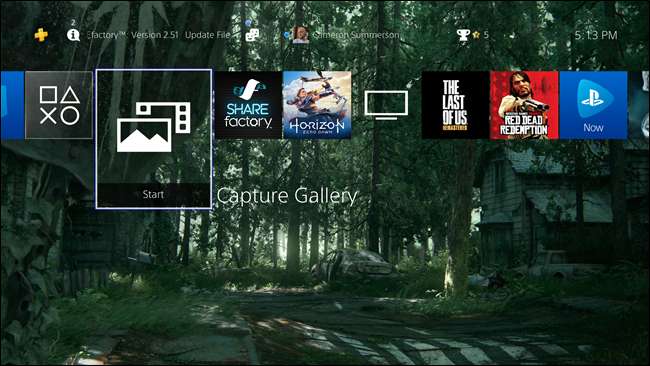
À partir de là, recherchez la capture d'écran que vous souhaitez partager. Avec elle en surbrillance, appuyez sur le bouton Partager sur le contrôleur (ou appuyez longuement dessus si vous avez activé les captures d'écran faciles).

Cela ouvrira immédiatement la boîte de dialogue Partager avec une variété d'options, y compris des options de partage sur Facebook, Twitter, votre flux d'activités, un message et même dans une communauté. Étant donné que les deux premières options sont des réseaux externes, nous allons d'abord les examiner.

Partage de captures d'écran PlayStation 4 sur Facebook et Twitter
Même s'il s'agit de deux réseaux différents, le partage sur Facebook et Twitter fonctionne efficacement de la même manière: les résultats finaux sont simplement envoyés à une petite section différente de l'Internet.
Une fois que vous avez sélectionné votre réseau, l'écran de partage se chargera.
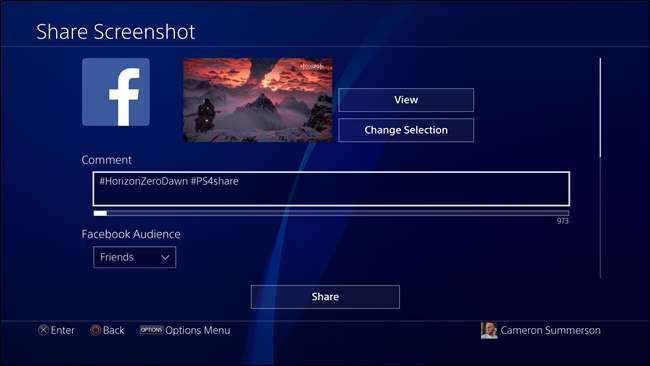
À partir de là, vous pouvez modifier le commentaire qui sera partagé avec la capture d'écran - il ne contient que deux hashtags par défaut (le nom du jeu et # PS4share). Vous pouvez également choisir le niveau d'audience avec lequel vous souhaitez partager si vous partagez sur Facebook.
Pour marquer un autre joueur dans la capture d'écran, utilisez la case «Sélectionner les joueurs». Cela ouvrira votre liste d'amis, dans laquelle vous pourrez choisir le (s) joueur (s) que vous souhaitez taguer.
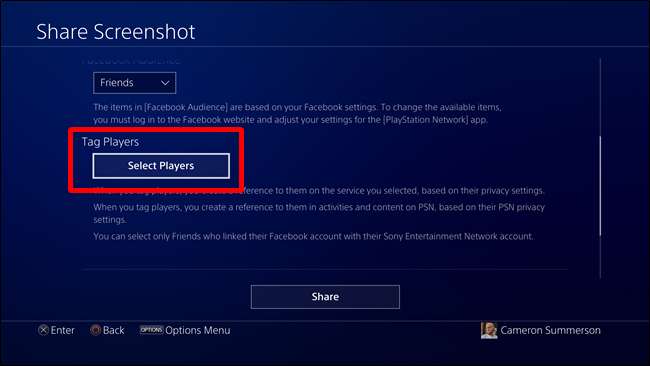
Remarque: les joueurs doivent avoir leurs comptes Facebook / Twitter connectés avant que le marquage ne soit autorisé pour ce réseau particulier.
Une fois sélectionné, passez à la case «Confirmer» et cliquez dessus. Cela sélectionnera le joueur et le marquera.
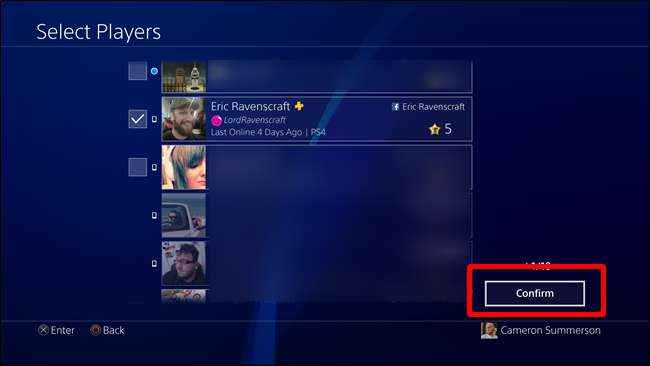
De retour sur la page Partager une capture d'écran, vous pouvez sélectionner la confidentialité pour le PSN.
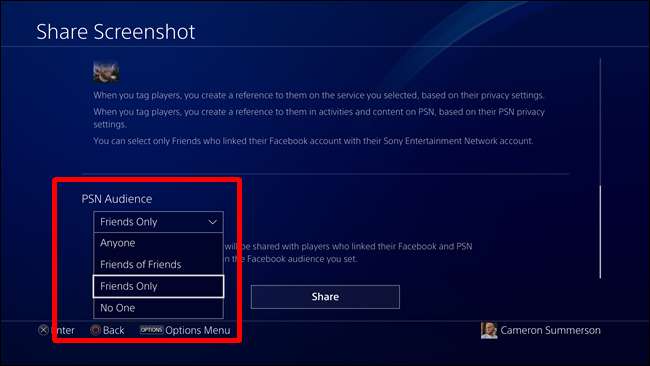
À partir de là, cliquez simplement sur le bouton Partager pour envoyer par magie la capture d'écran sur le réseau désigné. Bam!
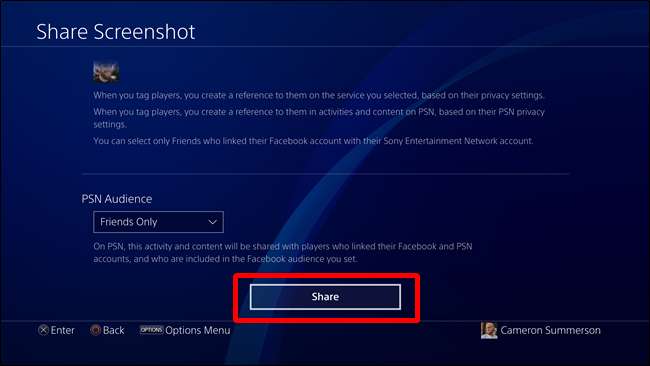
Partage de captures d'écran PlayStation 4 avec votre flux d'activité
Si vous partagez une capture d'écran sur Facebook ou Twitter, elle sera également automatiquement partagée avec votre flux d'activité, il n'est donc pas nécessaire de le faire deux fois.
Si, cependant, vous juste souhaitez partager avec les activités, vous pouvez le faire aussi. Sur la page de partage, sélectionnez "Activités".
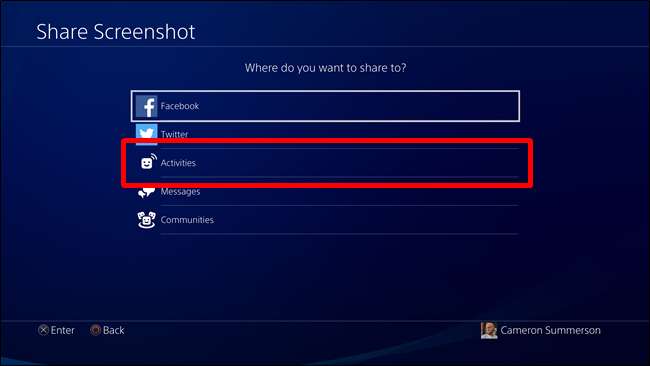
Cette option est beaucoup plus simple que les pages de partage Facebook / Twitter, car il ne s'agit que d'une boîte de dialogue rapide, avec la capture d'écran et le jeu. Utilisez la case «Tag Players» pour marquer les joueurs.
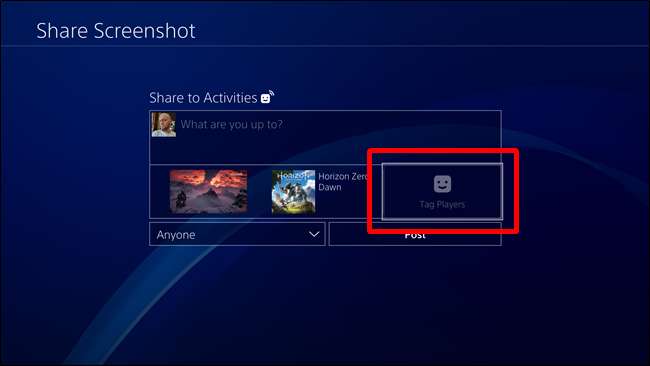
Tout comme avec Facebook et Twitter, vous sélectionnez la personne que vous souhaitez taguer, puis utilisez le bouton Confirmer.
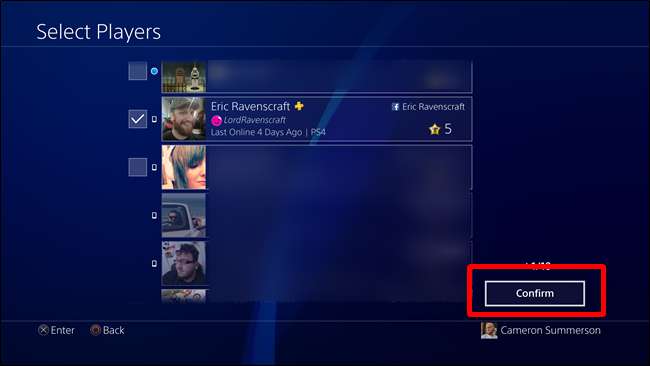
Enfin, vous pouvez sélectionner qui peut voir l'activité.
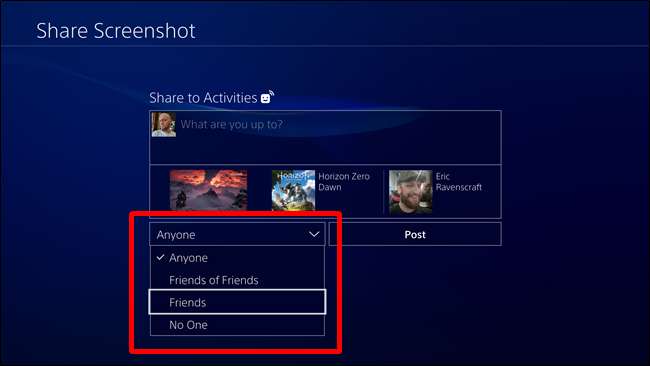
Après cela, cliquez sur le bouton Publier et c'est parti.
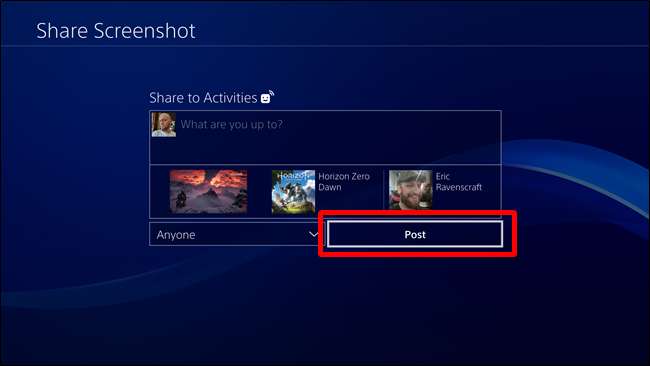
Comment supprimer des publications de votre flux d'activité
Si vous partagez accidentellement quelque chose et devez le supprimer de vos activités, vous pouvez vous en débarrasser assez facilement.
Tout d'abord, recherchez le jeu d'où provient le partage, puis accédez à "Activités". Cela montrera tout ce que vous avez partagé concernant ce titre particulier.

Cliquez sur le message que vous souhaitez supprimer, ce qui l'ouvrira dans une nouvelle fenêtre. Sur cette page, appuyez sur le bouton Options de votre manette, puis choisissez «Supprimer».
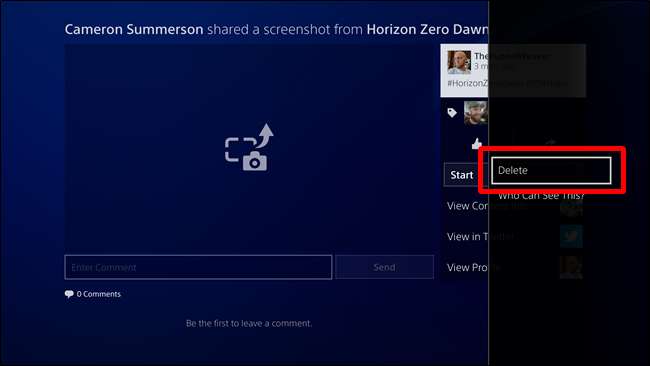
Il vous demandera de confirmer la suppression. Si vous êtes sûr, cliquez sur la case OK.
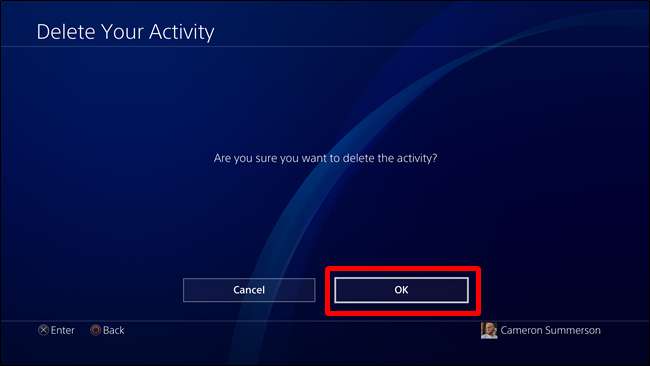
Fait et fait. C’est comme si cela n’était jamais arrivé.






